고정 헤더 영역
상세 컨텐츠
본문
테마란
쉽게 이야기를 하자면 pc의 바탕화면이라고 할 수 있습니다
카톡을 이용하는 데 있어 채팅창만 이용하지는 않는다고 보이는데
다른 부분을 이용하는 데 있어서 이용 여부도 달라질 수 있는 부분이 아닐까 보입니다
친구 리스트를 살펴보는 데 있어서도 확인할 수 있고 채팅 리스트 등을 이용할 경우에도
테마를 적용해서 이용할 수 있기 때문입니다
개인의 이용패턴에 따라 테마의 적용 여부는 달라진다고 보이는데
어떻게 적용하는지 정리를 해보았습니다

카톡 테마 적용 - 설정
카톡에서는 톱니 모양을 더보기에서 확인할 수 있습니다
하단의 3개의 점을 눌러주면 해당 더보기를 확인할 수 있습니다
이 외에도 채팅방 리스트에서도 톱니모양을 확인하고 전체 설정이라는 부분을 확인할 수 있으니
원하는 방법으로 진행을 해주시면 됩니다
설정으로 넘어오면 중간에 테마라는 영역이 있는데 이를 선택해 주면 됩니다
공식 테마라고 다양한 테마를 살펴볼 수 있는데 희망하는 테마를 찾아주고
오른쪽의 다운을 눌러서 설치를 해주시면 됩니다
톱니 > 설정 > 테마 > 설치 순으로 진행하고 적용을 해주면 되니
어렵지 않게 테마를 변경할 수 있습니다




카톡 테마 적용 - 설치
오른쪽의 설치 버튼을 통해서 다운로드하고 설치하고 적용하면 끝입니다
테마 적용하기를 누르면 바로 변경이 되는 모습을 확인할 수 있어서
내가 불편하게 다른 경로를 거칠 필요가 없다는 점도 참고하시면 됩니다
당연히 적용하기를 누르지 않는다면 내가 설정으로 들어가서 테마에 들어가
직접 적용을 해주어도 됩니다
적용된 테마가 있다면 기존에는 확인되지 않았던 관리라는 항목이
오른쪽 상단에 추가된 것을 확인할 수 있게 됩니다
반대로 적용된 테마가 없다면 이 관리는 보이지 않습니다

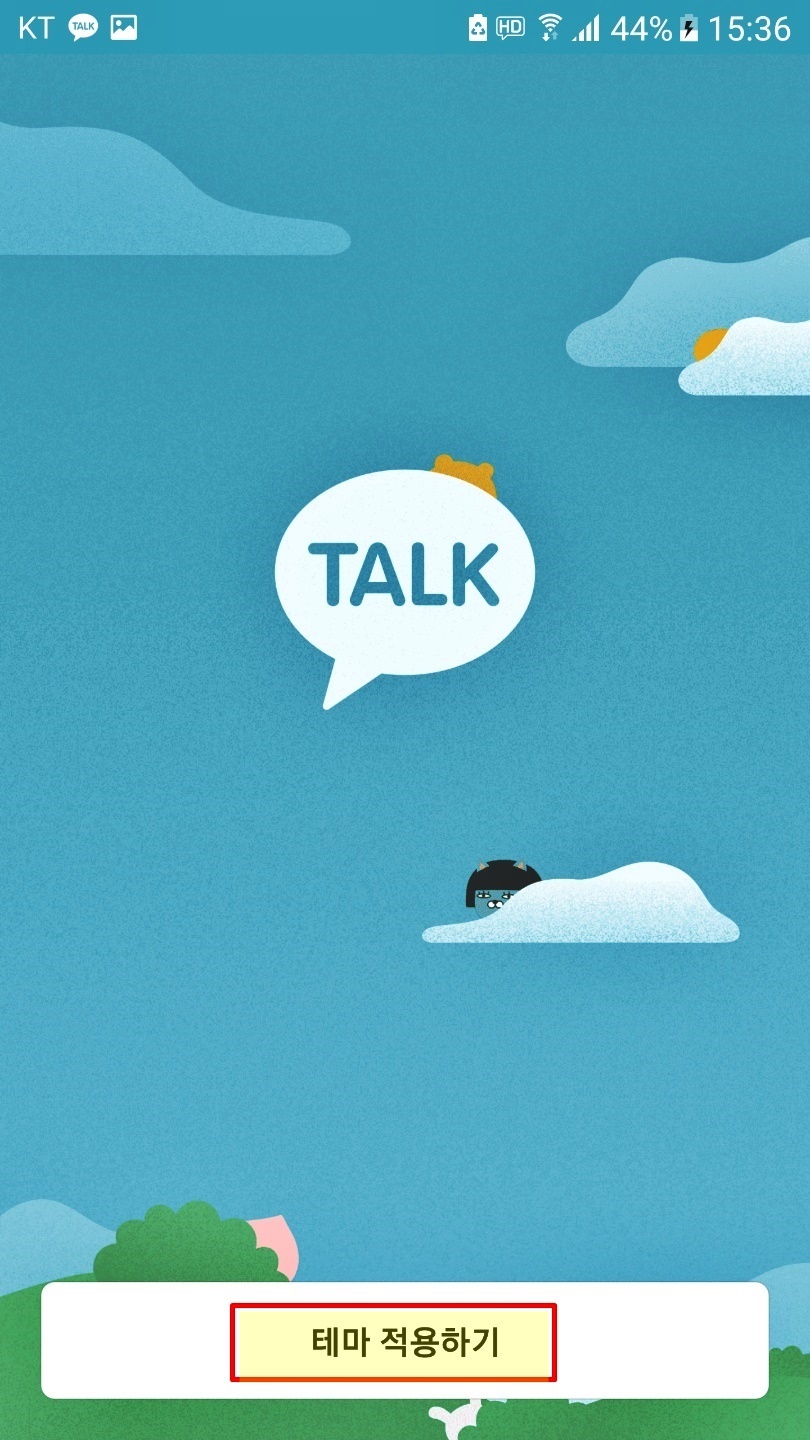



카톡 테마 적용 마무리
개인마다 원하는 테마는 다르다고 보이기 때문에 방법을 참고해 놓는다면
언제 어디서나 내가 원하는 테마를 적용할 수 있다고 보입니다
카톡의 배경화면과 같다고 할 수 있는 테마이기 때문에
채팅창을 이용한다면 테마는 확인할 수 없다는 점입니다
테마와 채팅창의 배경화면은 다르다고 볼 수 있기 때문입니다
나의 이용패턴을 고려해서 테마 적용 여부를 결정하는 것도
필요하다고 보이니 개인의 이용패턴을 파악하는 것이 우선 아닐까 싶습니다
저의 글을 읽어 주셔서 감사합니다 오늘도 즐거운 하루 보내세요~
저의 글이 조금이나마 도움이 되셨다면 로그인이 필요 없는 공감♥ 한번 꾸욱 눌러주세요 ^^
'IT정보' 카테고리의 다른 글
| 카톡 고객센터 전화번호 없을까? (0) | 2021.04.02 |
|---|---|
| 인스타그램 추천게시물 안보는방법 무엇인가? (0) | 2021.03.31 |
| 인스타그램 2단계 인증 할래요 (0) | 2021.03.26 |
| 윈도우 무비메이커 다운로드 해보기 (0) | 2021.03.25 |
| 네이버 스마트렌즈 이용방법 (0) | 2021.03.24 |






댓글 영역